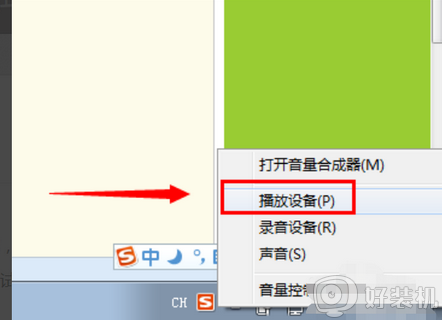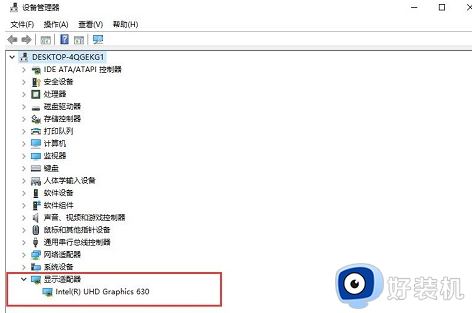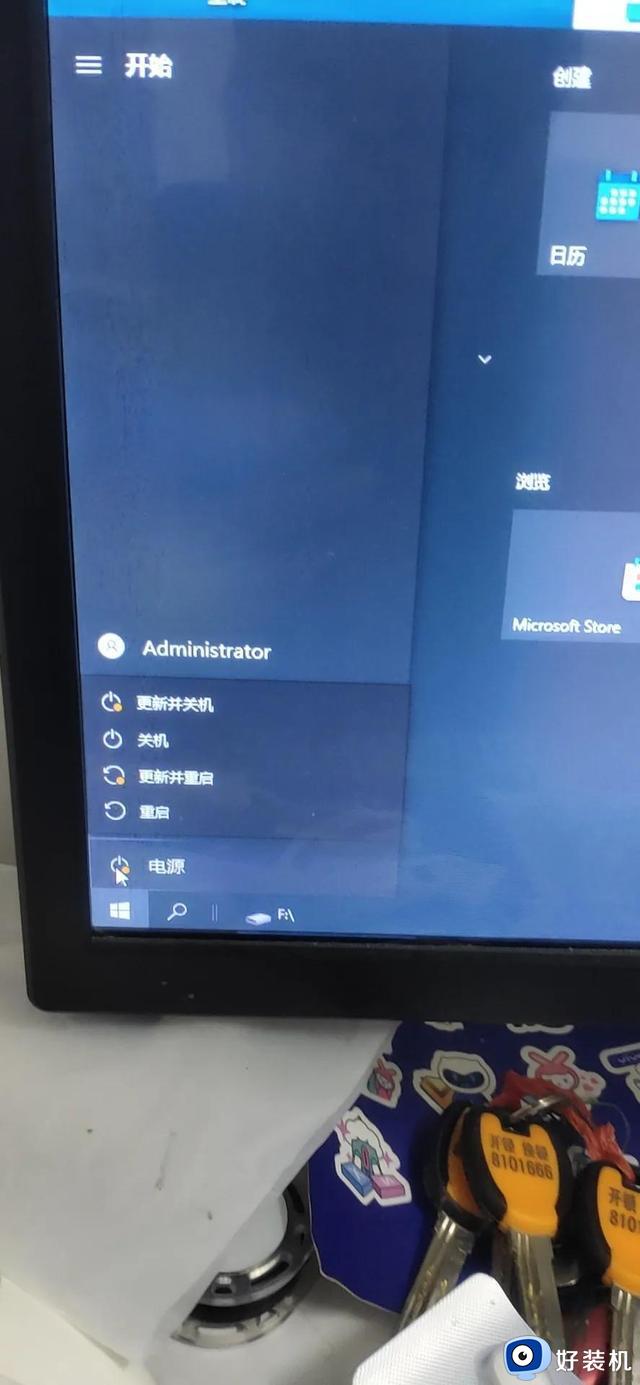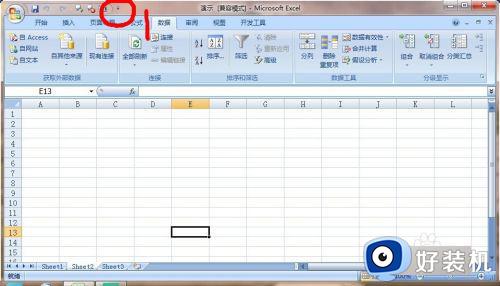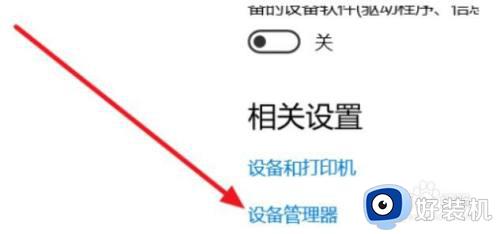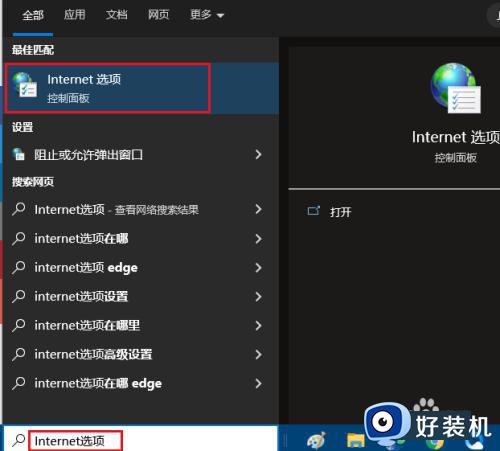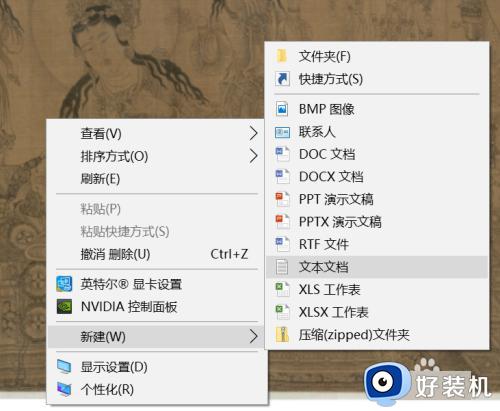电脑系统里没有关机选项为什么 电脑系统里没有关机选项的修复方法
时间:2023-09-06 11:24:00作者:mei
正常情况下,电脑关机是直接点击开始菜单里面的关机按钮,简单又快捷,是每天必做的动作。可是,有些用户反馈电脑系统里没有关机选项,这是为什么?很大原因是被禁用了,进入组策略编辑器开启即可,下面来看看具体方法。
具体方法如下:
1、点击“开始”菜单,然后点击“运行”或者点击“WIN+R”快捷键,打开“运行”窗口。
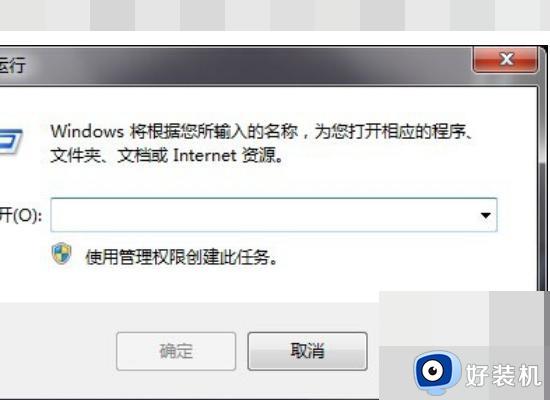
2、在运行窗口里面输入“gpedit.msc”,并回车或确定。
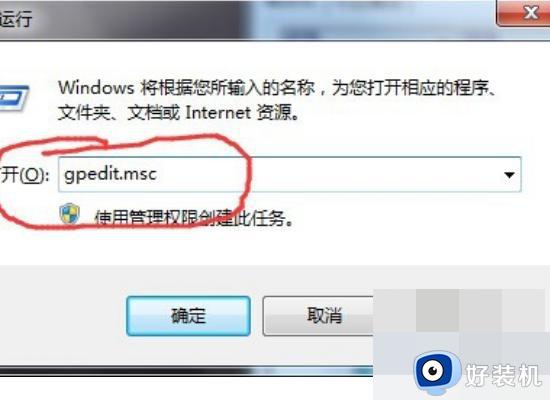
3、打开组策略编辑器。
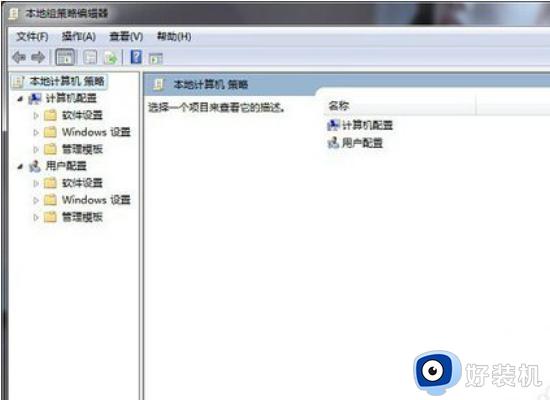
4、打开【用户配置】、【管理模板】,然后选择“开始菜单”和任务栏。
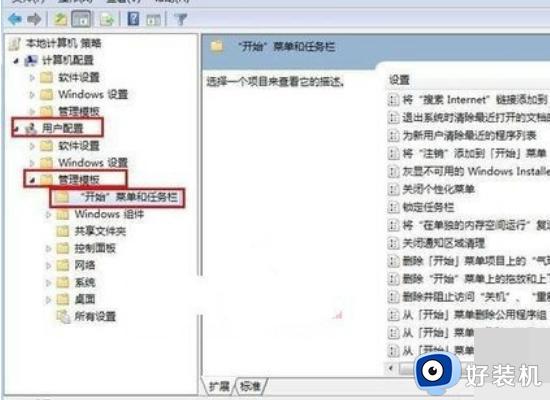
5、在右侧选择【删除和阻止访问“关机”、“重新启动”以及“睡眠”和“休眠”命令】。
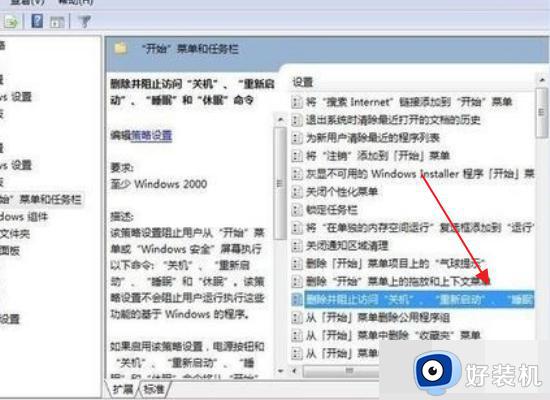
6、双击直接打开策略设置,设置为【已禁用】,单击应用,最后确定保存就可以。
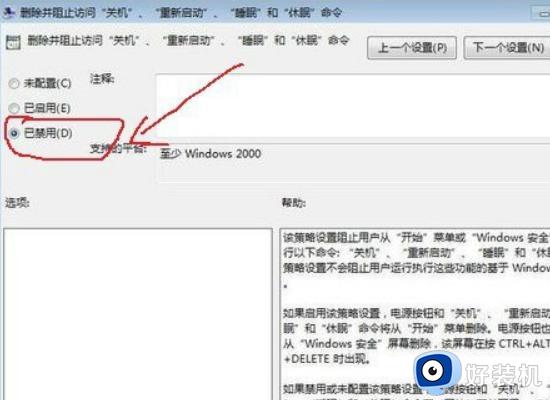
电脑Windows系统里没有关机选项会影响使用的,通过以上步骤设置,关机按钮又重新显现出来了。